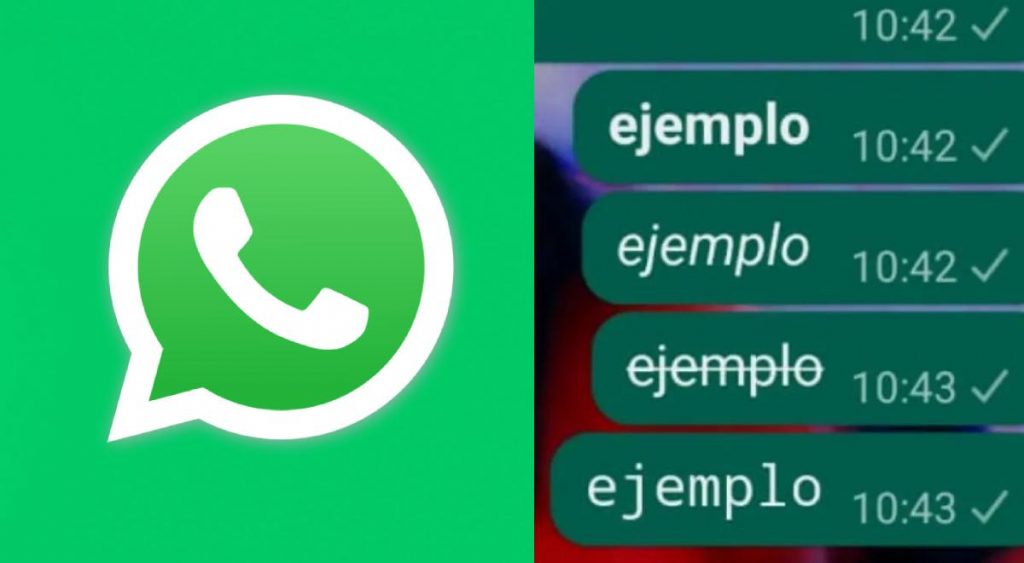TecnologíaNegrita, cursiva y subrayado: cómo cambiar el formato de texto en tus chats de WhatsAppSi te aburriste del formato clásico que tienen tus mensajes de WhatsApp, entonces conoce cómo cambiar su estilo de forma sencilla. Conoce los atajos para la App de Meta.No necesitas un iPhone 17 para tener un teléfono potente: este Motorola es mejor5 razones para comprar el nuevo Xiaomi 15T Pro en lugar del iPhone 17 ProDaniel RoblesActualizado el 20 Nov. 2025 | 12:27 HCambia el formato de tus textos en tus chats de WhatsApp con estos comandos o atajos. | Foto: composición/Daniel RoblesCOMPARTIR Siguenos en Google News WhatsApp es utilizado en el mundo por más de 2500 millones de usuarios, por lo que podríamos decir que la tercera parte del planeta ingresa a la App de Meta para comunicarse con sus amigos, familiares, conocidos y hasta posibles clientes de tu negocio o emprendimiento. Si bien WhatsApp tiene un estilo amigable, existen algunos comandos o atajos que te permiten modificar el formato de los textos que se envían por la App de mensajería.
PUEDES VER: Así puedes tener DOS cuentas de WhatsApp en tu mismo teléfono sin instalar ninguna App ILEGAL Por si no lo sabes, el formato negrita, cursiva, tachado o subrayado y monoespaciado pueden modificarse en tus textos de WhatsApp, pero solo se realiza con unos comandos simples que ahora te vamos a revelar, si es que no los tienes claro. Negrita: Coloca un asterisco al principio y al final del texto: *texto*. Cursiva: Usa un guion bajo al principio y al final: _texto_. Tachado: Usa una tilde al principio y al final: ~texto~. Monoespaciado: Usa tres comillas invertidas al principio y al final: «‘texto»‘. Para fuentes más variadas, es necesario usar aplicaciones de terceros o fuentes de teclado que permiten copiar y pegar estilos. Además, puedes cambiar el tamaño de la fuente y el tema de la aplicación desde el menú de configuración. Accesos directos del formato de WhatsApp. Foto: captura. Sin embargo, esto no es todo, ya que en algunos modelos Android o iPhone, puedes tener un atajo especial. Escribe el mensaje, luego mantén presionado el texto y selecciona «Formato» en el menú que aparece para elegir entre negrita, cursiva, tachado y monoespaciado. AUTOR: Daniel RoblesRedactor web en la sección Ocio y Tecnología de Diario Líbero. Licenciado en periodismo de la UNMSM. 10 años de experiencia en creación de contenidos digitales. Especialista en tecnología y YouTuber.WhatsappAplicacionesAndroid